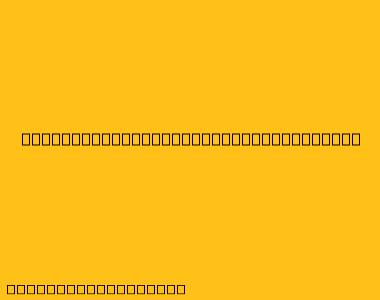Cara Menggunakan Touchpad Notebook
Touchpad adalah perangkat input yang terdapat pada sebagian besar notebook, memungkinkan Anda untuk mengontrol kursor dan berinteraksi dengan komputer tanpa menggunakan mouse eksternal. Touchpad umumnya terletak di bawah keyboard dan responsif terhadap sentuhan jari Anda.
Berikut adalah beberapa cara dasar menggunakan touchpad notebook:
Menavigasi Kursor
- Gerakkan jari Anda di atas touchpad: Untuk menggerakkan kursor di layar, gerakkan jari Anda di atas permukaan touchpad. Arah gerakan jari Anda akan sesuai dengan arah pergerakan kursor.
- Klik: Untuk mengklik item, ketuk touchpad sekali dengan satu jari.
- Klik kanan: Untuk mengklik kanan, ketuk touchpad dengan dua jari secara bersamaan.
Scrolling
- Scroll dengan satu jari: Gerakkan satu jari ke atas atau ke bawah pada touchpad untuk menggulir halaman web atau dokumen.
- Scroll dengan dua jari: Untuk scrolling yang lebih cepat dan presisi, letakkan dua jari di atas touchpad dan geser ke atas atau ke bawah.
Zoom
- Zoom dengan dua jari: Letakkan dua jari di atas touchpad dan jepit (pinch) atau rentangkan (spread) jari Anda untuk memperkecil atau memperbesar tampilan.
Fitur Tambahan
- Tap to Click: Beberapa touchpad memiliki fitur "tap to click" yang memungkinkan Anda mengklik dengan mengetuk touchpad sekali.
- Scroll Bar: Beberapa touchpad dilengkapi dengan scroll bar di sisi kanan touchpad yang memungkinkan Anda menggulir halaman dengan cepat.
- Tombol Touchpad: Sebagian touchpad memiliki tombol fisik di bawahnya yang dapat digunakan untuk mengklik kiri, kanan, atau melakukan tindakan lainnya.
Mengatur Touchpad
Anda dapat menyesuaikan pengaturan touchpad Anda melalui menu kontrol panel. Ini memungkinkan Anda untuk mengubah sensitivitas touchpad, mengaktifkan atau menonaktifkan fitur tertentu, dan mengkonfigurasi tombol touchpad.
Tips Menggunakan Touchpad
- Bersihkan touchpad secara teratur: Kotoran atau debu dapat mengganggu fungsi touchpad.
- Gunakan jari-jari yang bersih: Gunakan jari bersih untuk menghindari meninggalkan jejak pada touchpad.
- Gunakan gerakan yang halus: Gerakan yang kasar atau terlalu cepat dapat menyebabkan kursor bergerak tidak akurat.
- Eksperimen: Cobalah berbagai cara menggunakan touchpad untuk menemukan metode yang paling nyaman bagi Anda.
Dengan memahami cara kerja touchpad, Anda dapat memanfaatkannya secara maksimal untuk mengontrol komputer Anda dengan mudah dan efisien.